Windows 平台下 Go 语言的安装和环境变量设置 v2
文章目录
1. Go 语言 SDK 安装包下载和安装
最新稳定版 1.14.4 安装包 go1.14.4.windows-amd64.msi 下载地址 https://studygolang.com/dl,大小约 118 MB,下载之后直接运行安装,安装路径就使用它默认的 C:\Go\ 即可,之后一路 Next 并完成安装。

注意,win10 下最好以管理员权限执行安装,否则可能会遇到 2503 error:
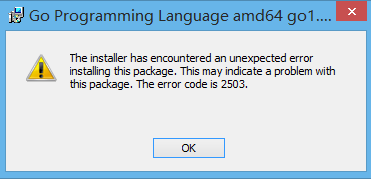
在 go1.14.4.windows-amd64.msi 目录下以管理员执行命令行,然后窗口执行该安装包即可。
安装结束后,新开命令窗口执行 go version,如果看到本次安装的相关版本信息,证明安装成功:

2. Go 语言环境变量设置
检查 Go 语言相关的三个环境变量:GOROOT、PATH、GOPATH。
先再检查系统环境变量:

再看 go env:

2.1. GOROOT
GOROOT 即 go 的安装目录。
由上述 go env 看到它就是我们第一步时的安装目录,go 安装时就已经帮我们配置好,无需修改。
2.2. PATH
PATH 即方便使用 go 相关命令的配置。
由上述检查系统环境变量可以看到 go 安装时也已帮我们追加到系统 PATH,无需修改。
2.3. GOPATH
GOPATH 区别于 PATH 在于 PATH 是系统 PATH 而 GOPATH 是 go 项目在本地的开发环境的项目根目录。
因此我们可以根据自己需要对 GOPATH 进行重新定义。
先删掉 go 帮我们设置的用户变量 GOPATH,然后新建系统变量 GOPATH:
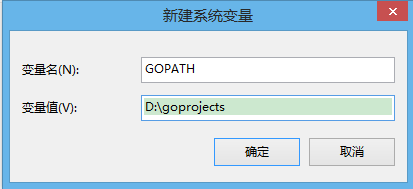
2.4. 命令行对环境变量进行验证
重新打开 CMD 终端,输入 go env 查看变量是否设置成功:

3. 编写第一个 go 程序
新建 hello.go 文件并编辑其内容如下:
package main
import "fmt"
func main(){
fmt.Printf("hello, world\n")
}
保存后进入该目录,执行 go run hello.go:

看到 “hello, world” 证明我们的 go 安装并配置成功了。


